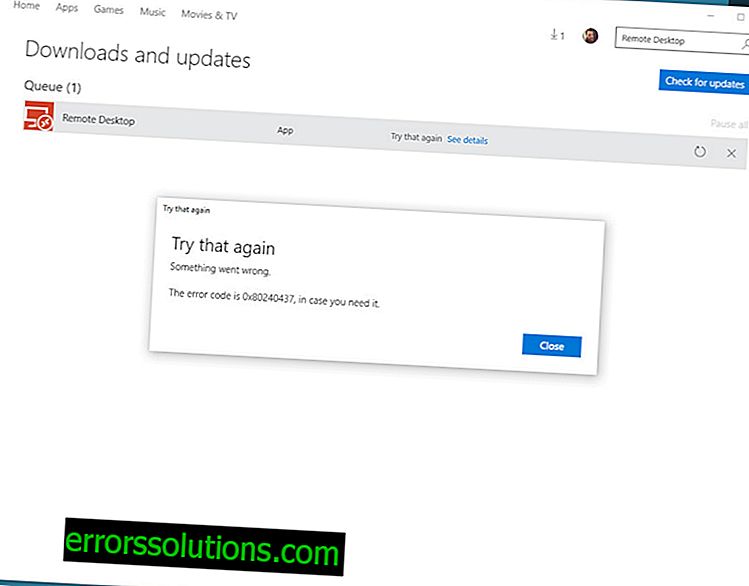Sådan løses problemet med den flimrende skærm på iPhone 6
Dette er vores seneste materiale fra en række løsninger på visse problemer, som enhver iPhone 6-ejer kan støde på. I dag vil vi se på en måde at eliminere en virkelig ubehagelig forringelse, der kan opstå i enhver bruger - display flimmer. Vi tog dette emne til at skrive instruktioner fra det virkelige liv - en af vores læsere sendte os en historie og et spørgsmål, og vi forsøgte at beskrive instruktionerne for at løse problemet så detaljeret som muligt.

Hvis du bruger iPhone 6 eller en anden model af Apple-smartphone, kan du til enhver tid stille dit spørgsmål i kommentarerne, hvor du beskriver sammenbrud og fejl, der opstår i enhedens drift. Vi vil med glæde prøve at hjælpe dig med at løse dine problemer og fejlfinding. Alt hvad der kræves af dig er at give os de mest detaljerede oplysninger og flere detaljer, så vi kan give den mest korrekte og effektive måde at løse dit problem på.
IPhone 6 viser flimrende problem efter nedbrud
Problem: I morges var jeg klar til arbejde, og min iPhone lå på en hylde i skabet. Da jeg trak båndet ud derfra, tilsluttede jeg naturligvis telefonen, og den faldt ned på gulvet fra en halvanden højde med displayet nede. Han var i en beskyttelseskasse, og hærdet glas blev limet på displayet. Takket være glasset forblev displayet intakt, men det overlevede ikke selv slaget og revner. Ikke desto mindre begyndte nu billedet på displayet at flimre og tager undertiden gule, grønne eller blå nuancer. Skærmen fungerer, og dens berøringsflade fungerer ordentligt - Jeg skriver denne tekst direkte fra telefonen, men alligevel vil jeg gerne vide, hvad jeg kan gøre for at fjerne denne forfærdelige flimmer. Sig mig, kan jeg løse dette problem med iPhone 6 med mine egne hænder?
Løsning: Ethvert fald kan naturligvis ikke kun skade din enheds udseende og krop, men også have en negativ indflydelse på de interne komponenter på smartphonen, hvilket kan forårsage en funktionsfejl i dit tilfælde. Vi anbefaler kraftigt, at du selv opgiver at forsøge at fejlfinde hardwareproblemer. Bortset fra i de tilfælde, hvor du sandsynligvis ved, hvad du laver, og har en vis erfaring med dette. Den bedste løsning i dit tilfælde ville være at kontakte et autoriseret servicecenter for kvalificeret assistance.
Men før du beder om hjælp, anbefaler vi, at du sikkerhedskopierer alle dine data, gendanner fabriksindstillingerne i iPhone 6 og rydder brugeroplysninger. Således kan du kontrollere, om dit problem med flimringen på skærmen er software, eller om det skyldes softwarefejl.
Før du gendanner iPhone 6-indstillinger og udfører en oprydning:
- Sørg for, at du har den nyeste version af iTunes installeret på din pc.
- Sikkerhedskopier din enhed i iTunes. Synkroniser alt indhold, der er gemt på din iPhone.
- Hvis du bruger iOS 6 eller nyere, skal du gå til Indstillinger> iCloud og slukke for Find iPhone-funktionen.
Enhedsrensning og gendannelse
- Tilslut smartphonen til computeren ved hjælp af det originale kabel, der fulgte med.
- Vælg din enhed i iTunes-vinduet.
- Klik på knappen Gendan på fanen Generelt.
- I den meddelelse, der vises, skal du vælge indstillingen Gendan igen for at bekræfte, at du accepterer at gendanne fabriksindstillingerne på din enhed og slette absolut alle brugeroplysninger. iTunes vil downloade den nyeste enhedssoftware fra Internettet og udføre en gendannelse.
- Efter denne procedure genstarter din smartphone. Når gendannelsen er afsluttet, vil du se en velkomstbesked på enhedens skærm. Følg alle trin i installationsprogrammet for at aktivere din smartphone. Du kan konfigurere den som splinterny eller downloade en af de tidligere oprettede kopier - fra iTunes eller fra iCloud-skytjenesten. Hvis du udfører denne handling med en smartphone og ikke med en tablet eller iPod, skal du sørge for, at der er installeret et SIM-kort i bakken. Dens tilstedeværelse er påkrævet for aktivering af enheden.